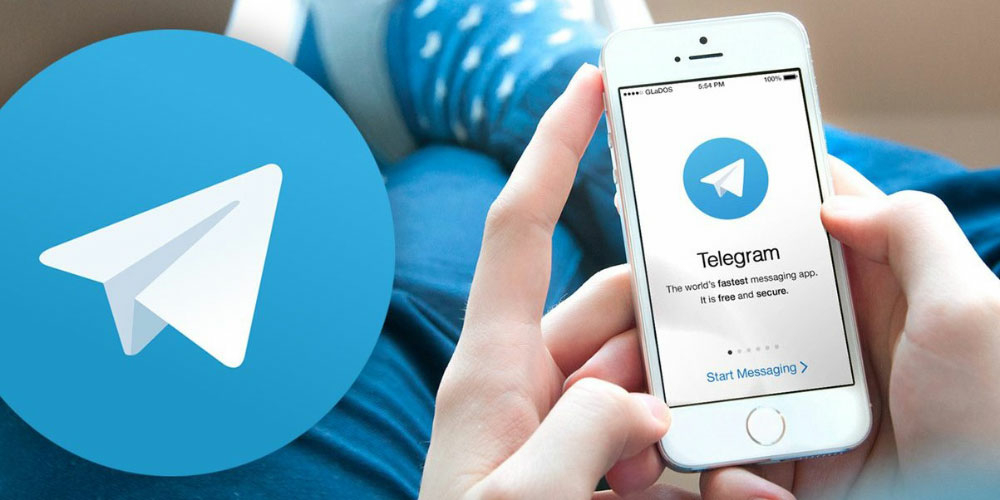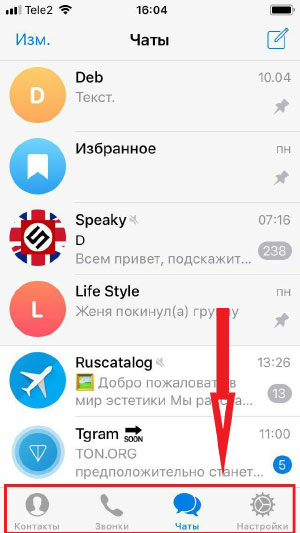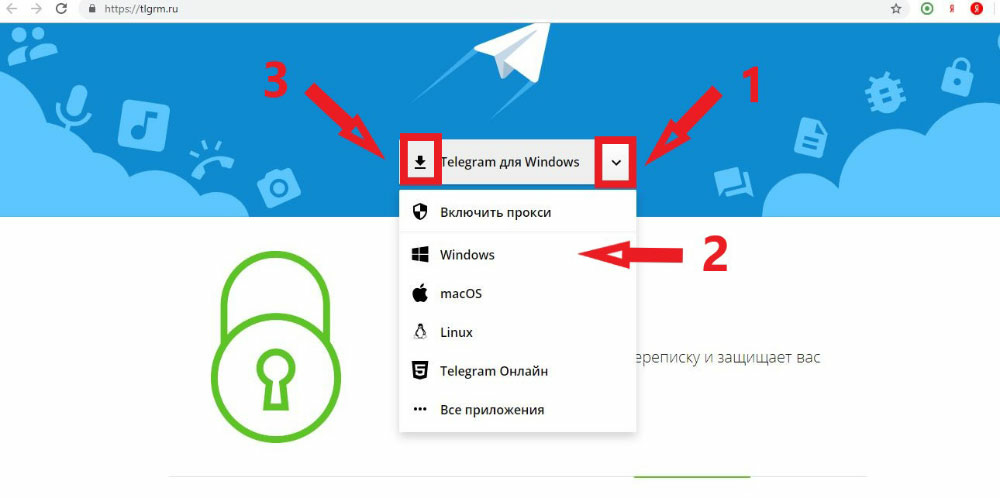- Телеграмм для андроид как пользоваться
- Сервисы продвижения в Телеграм:
- Как пользоваться Телеграмм на телефоне: гайд для айфон
- Как пользоваться Telegram на ПК — пошаговый алгоритм
- Как пользоваться Телеграм на андроид: 7 простых шагов
- Как работать в Telegram: инструкция для начинающих
- Регистрация в сети
- Режимы общения в Telegram
- Запуск канала в Telegram
- Создание групповых чатов
- Полезные функции Telegram
- Телеграм: что это такое и зачем он нужен, как пользоваться, каковы его плюсы, минусы и отличия от других мессенджеров
- Что такое Телеграм и каковы его особенности
- Стикеры
- Группы
- Каналы
- Вкладка «Избранное»
- Достоинства и недостатки
- Отличия от других мессенджеров
- Как начать пользоваться Телеграм
- Заключение
Телеграмм для андроид как пользоваться
В статье мы расскажем, как пользоваться Телеграмм в России правильно на компьютере и мобильных устройствах. Вы найдёте подробные инструкции в этой статье.
Сервисы продвижения в Телеграм:
DoctorSMM — Живые подписчики на канал
Prtut — Подписчики по таргетингу разных стран
Avi1 — Комплекс продвижения в Телеграм
MartiniSMM — Продвижение в 10 соцсетях
Содержание:
Как пользоваться Телеграмм на телефоне: гайд для айфон
Telegram, как и любые другие социальные сети, можно использовать на мобильном устройстве. Если Вы хотите получить подробные инструкции по работе с мессенджером, тогда читайте эту статью.
Как пользоваться Телеграмм на айфоне:
Для начала установите приложение на телефон. Для этого зайдите в App Store и наберите запрос на латинице или на русском — Telegram;
Нажмите на кнопку загрузки и дождитесь её завершения. Когда программа установится на гаджет, Вы сможете её открыть;
Войдите в приложение и коснитесь кнопки «Продолжить на русском». Если её нет, то изменить язык Вы сможете чуть позже в настройках;
Нажмите «Начать общение» («Start messaging»);
Приложение сделает запрос на доступ к Вашим контактам и галерее для синхронизации. Подтвердите разрешение;
Введите Ваш номер телефона для регистрации или входа, если у Вас уже создан аккаунт и коснитесь «Далее»;
Вам будет отправлен код проверки. Если Вы выполняете только вход в аккаунт, то он придёт в сам мессенджер. В этом случае Вы можете выбрать кнопку «Отправить код через СМС», чтобы получить его таким способом. Если Вы регистрируетесь, то код подтверждения поступит сразу на указанный мобильный в виде СМС, или Вам позвонит робот и продиктует его;
Введите полученные цифры в свободную форму. Готово! Вы создали Ваш аккаунт в Telegram.
Теперь переходим к изучению функционала мессенджера и к его настройкам:
В нижней панели Вы увидите 4 раздела: «Контакты», «Звонки», «Чаты» и «Настройки».
В меню «Чаты» будут отображаться все Ваши беседы, группы и каналы.
В «Настройках» Вы сможете указать данные о Вас, добавить второй аккаунт, настроить звуковые уведомления и многое другое. Чтобы заполнить профиль, коснитесь кнопки «Изм» в правом верхнем углу и введите необходимые данные, загрузите аватар;
Чтобы создать собственную группу или канал, войдите в раздел «Чаты» и нажмите на иконку карандаша с листом в правом верхнем углу. Выберите соответствующий пункт и следуйте шаг за шагом;
Если Вы хотите начать чат с пользователем, зайдите в «Контакты», найдите нужного человека и нажмите на него. Вы сразу попадёте в беседу, где сможете писать сообщения, отправлять меди файлы и т.д;
Чтобы позвонить пользователю, откройте с ним окно чата, коснитесь его фотографии в верхней панели и нажмите на номер телефона или иконку трубки;
Если Вы хотите подписаться на какой-либо канал или вступить в группу, тогда войдите в «Чаты» и через строку поиска по названию или username найдите нужный паблик. Например, Вы можете ввести слово «Психология», и получить результаты по Вашему запросу;
Чтобы найти пользователя, воспользуйтесь тем же поиском. Введите туда данные, под которыми он записан или может быть записан в мессенджере, например имя и фамилию, никнейм или номер телефона.
Теперь Вы знаете, как пользоваться Телеграм на мобильных с системой IOS. Мы рассмотрели лишь базовый функционал. Помимо этого в мессенджере можно записывать и отправлять аудио и видео сообщения, создавать секретные чаты, раскручивать каналы и зарабатывать на них.
Как пользоваться Telegram на ПК — пошаговый алгоритм
Если Вам удобнее работать в мессенджерах с компьютера, тогда Вам стоит установить Telegram на ПК и использовать его через настольную или онлайн версию.
Как правильно пользоваться Телеграмм на ноутбуке:
Откройте браузер и зайдите на официальный сайт мессенджера — https://tlgrm.ru ;
Скачайте утилиту на Ваш компьютер. Для этого нажмите на стрелочку и выберите тип OS Вашего ПК. Затем кликните кнопку загрузки;
После того, как загрузится программный файл, нажмите на него, чтобы открыть;
Выберите язык. По умолчанию установлен русский, он нам и нужен;
Выберите место хранения установочных файлов. Этот пункт можно оставить неизменным;
Поставьте галочку рядом с «Не создавать папку в меню пуск», если это не требуется;
Создайте ярлык мессенджера на рабочем столе, чтобы он всегда был в быстром доступе;
Нажмите «Установить». Когда установка закончится, приложение автоматически откроется;
Чтобы создать аккаунт и войти в него, нажмите «Start messaging» («Начать общение»). Если Вы хотите пользоваться Telegram на русском языке, тогда нажмите «продолжить на русском»;
Укажите номер телефона, к которому будет привязан Ваш профиль. Он заменит и логин и пароль при каждом входе в учётную запись;
После того, как Вы кликните «Далее», Вам придёт код подтверждения в СМС;
Введите полученные цифры в следующем поле, чтобы завершить регистрацию.
По окончанию авторизации Вы попадёте в раздел заполнения Вашего профиля. Укажите имя, фамилию и никнейм, добавьте фотографию на аватар, заполните данные о себе по желанию.
В колонке слева будут располагаться все Ваши чаты, группы и каналы, на которые Вы подпишитесь и которые создадите сами;
Чтобы создать паблик, просмотреть список контактов или зайти в раздел настроек, нажмите на три полоски в левом верхнем углу;
Если Вы хотите начать чат с пользователем, войдите в меню «Контакты», нажмите на строку с нужным человеком, и диалог откроется. Здесь Вы можете писать сообщения, отправлять файлы, записывать аудио и видео послания. Чтобы позвонить пользователю, нажмите на иконку трубки в правом верхнем углу.
Кстати, если Вы не хотите устанавливать приложение на ПК, то можете использовать портативную версию или заходить в Telegram Web через браузер. Первую можно скачать на том же официальном сайте, вторая находится на онлайн платформе https://www.web-telegram.ru .
Мы рассмотрели базовые опции Телеграм, как пользоваться с компьютера приложением, как его установить. Если Вы хотите узнать ещё больше о возможностях мессенджера, тогда переходите на сайт Avi1.ru, где собран целый блог по использованию Telegram.
Как пользоваться Телеграм на андроид: 7 простых шагов
Если Вы являетесь пользователем мобильного устройства с системой Android, то Вас скорее всего интересует, как пользоваться приложением Телеграмм на данном устройстве Об этом мы расскажем далее в статье.
Итак, для начала Вам необходимо скачать и установить программу на Ваш гаджет и зарегистрироваться в мессенджере:
Зайдите в Google Play Market;
Наберите в поиск название программы — Телеграм и нажмите на кнопку загрузки. После того, как установка завершится, Вы сможете открыть приложение;
Нажмите «Начать общение» («Start messaging»);
Для регистрации введите номер телефона, к которому будет привязана страничка. На указанный мобильный придёт код подтверждения;
Введите полученные цифры. На этом установка приложения на телефон и регистрация аккаунта будет завершена;
В правом углу экрана находится значок лупы. Через поиск Вы сможете быстро найти пользователя, группу или канал;
В верхнем левом углу экрана находится кнопка вызова меню в виде трёх полосок. Нажмите на неё, если хотите создать чат, группу или канал. Здесь же можно войти в раздел настроек и заполнить информацию о себе.
Теперь Вы знаете как пользоваться Телеграмм на андроид. Кстати, на мобильных устройствах, как и на компьютере, можно не устанавливать приложение на телефон, а пользоваться онлайн версией через браузер. Для этого откройте страницу https://www.web-telegram.ru и авторизуйтесь там по той же схеме, которая описана выше.
Однако использование приложения гораздо удобнее, ведь Вы всегда будете оперативно получать уведомления о новых сообщениях, звонках и публикациях.
Источник
Как работать в Telegram: инструкция для начинающих
Приложение-мессенджер Telegram пользуется огромной популярностью. Канал в этой социальной сети позволяет не только общаться и отправлять медиафайлы, но и продвигать бизнес. Статистика прироста прибыли через Telegram растет с каждым днем, просмотры охватывают 70-100% целевой аудитории. Хотите развивать свои проекты с помощью инструментов этого мессенджера? Воспользуйтесь нашими подсказками по эффективной работе в Telegram.
Регистрация в сети
Для старта работы необходимо оформить профиль. Это делается очень просто:
- Пользователь заходит на сайт telegram.org.
- Выбирает операционную систему своего гаджета (это может быть Android, iOS, Windows и т.д.).
- Устанавливает приложение с использованием кода, который приходит на номер телефона.
- Заполняет профиль, выбирает фото для аватарки.
- Приступает к работе в Telegram.
Режимы общения в Telegram
Мессенджер предназначен для общения в чатах разных типов:
- Простой чат – переписка между двумя участниками.
- Секретный чат – аналогичный режим общения, который является особо защищенным, здесь все сообщения зашифрованы усиленными сейф-протоколами, контакт происходит только между двумя мобильными гаджетами.
- Групповые чаты – когда в переписку вступают одновременно от 3 и более участников.
- Telegram-канал – односторонний чат, через который можно отправлять сообщения огромному числу подписчиков. Здесь нельзя оставить комментарий, это аналог новостной ленты или блога.
- Публичный Telegram-канал – открытый тип канала, на который можно подписаться или найти его в поиске. Пользователь может создать не более 10 таких каналов с одного аккаунта.
- Частный канал – закрыт от системы поиска, его можно увидеть только по предоставленным ссылкам.
- Чат-боты – специальные приложения, который автоматически отвечают на вопросы пользователей. Бот оповещает о новостях и событиях, дает статистику. Публикацию можно отформатировать по своему усмотрению, улучшать графику.
Запуск канала в Telegram
Каналы во многом наследуют принципы работы пабликов в сети Вконтакте или в Facebook. Отличается лишь тем, что его подписчики не имеют возможность комментировать публикации. Создать его несложно как с ПК, так и со смартфона:
1. В меню приложения (символ из трех линий) следует выбрать пункт «Новый канал».
2. Ввести имя канала, описание, выбрать тип.
3. Добавить пользователей (до 200 человек).
Владелец канала может размещать сообщения, найти предыдущие публикации, увидеть списки участников (в директории members) и администраторов, рабочие боты.
Создание групповых чатов
Если нужна тематическая лента для информирования и общения в Telegram, создается групповой чат:
- В меню мессенджера выбираем пункт «Новая группа».
- Вводим название, описание группы.
- Добавляем 1 пользователя из списка друзей.
- В меню в пункте «Просмотреть информацию» можно создать ссылку для новых участников, поменять аватарку, почистить историю, назначать и менять администраторов.
- При необходимости можно отключать сообщения в чате.
Полезные функции Telegram
В мессенджере есть ряд интересных возможностей, которые пригодятся в разных ситуациях:
- Закрепление чата. При изобилии сообщении что-то важно легко упускается. Чтобы ваш чат был всегда первым в списке, его можно закрепить на первом месте. Для этого на ПК нужно нажать на него правой кнопкой мыши и выбрать функцию «Прикрепить сверху». С мобильного нужно выбрать чат и провести пальцем вправо для открытия меню, затем выбрать вариант «Прикрепить». Чтобы отменить функцию, в меню выбирают «Открепить».
- Создание опросов. Чтобы увлечь людей и притягивать больше участников, можно использовать опросы. При этом в чате должно быть минимум 3 человека. В меню канала нужно выбрать пункт «Создать опрос», ввести варианты ответов и основной вопрос. Это ручной вариант, также создаются опросы с помощью ботов PollBot. Нужно найти в поисковике этот бот (@PollBot), начать с ним общение через кнопку Start, затем ввести свои варианты ответов и вопрос. Перейдя по ссылке, которую пришлет бот, выбирают нужный чат.
- Использование ботов. Специальные виртуальные роботы поддерживают общение с пользователями, решают разные задачи. Например:
- собирают отзывы и коммунницируют с подписчиками (@Iamprcompanybot);
- ведут статистику (@telemetrmebot, @tg_analytics_bot);
- переводят тексты, работают с изображениями (@wmarkbot);
- следят за публикациями Instagram (@instasave_bot) и Telegram (@telepostbot);
- отслеживают трафик канала (@UtmGeneratorBot);
- анализируют активность подписчиков (@crosser_bot);
- красиво форматируют посты в Instagram (@text4instabot);
- форматируют файлы doc, docx, odt, txt или jpg в PDF (@topdf_bot), что очень экономит время;
- ищут сведения о конкурентах, анализируют их каналы (@SearcheeBot) и т.д.
Будем рады, если эта статья поможет вам сориентироваться в функциях мессенджера. Желаем удачи в освоении возможностей Telegram – они дают большой простор для творчества и продвижения!
Источник
Телеграм: что это такое и зачем он нужен, как пользоваться, каковы его плюсы, минусы и отличия от других мессенджеров
Всем привет! На связи Максим и сегодня мы поговорим о том, что такое Телеграмм и зачем он нужен. А еще я перечислю основные преимущества, недостатки, отличия от других мессенджеров и скажу, как им пользоваться.
Telegram – это мессенджер для обмена данными между пользователями. Он позволяет вести приватную или групповую беседу, подписываться на каналы и использовать/создавать ботов. Еще он поддерживает обмен файлами, мультимедийными материалами разного формата. Ну а владельцем и главным разработчиком является Павел Дуров. Да, да, тот самый создатель социальной сети ВКонтакте. А теперь давайте обо всем по порядку и максимально подробно.
Что такое Телеграм и каковы его особенности
Как гласит легенда, идея создания пришла к Павлу Дурову еще до того, как он покинул пост директора ВКонтакте. Разработчик очень хотел для себя и других права на личное пространство. Как итог, 14 августа 2013 года всем пользователям устройств на платформе iOS стал доступен Телеграм — первый сервис, не предоставляющий информацию о своих пользователях ни одному правительству.
Главной особенностью приложения является приватность каждого пользователя. Никто не имеет доступа к личным файлам, а переписки видны только человеку и его собеседнику. Круто, правда? Кроме того при регистрации каждый пользователь придумывает свой уникальный «ник», а аккаунт привязывается к телефонному номеру. Соответственно, для авторизации на другом устройстве придется пройти верификацию по коду из СМС. Т.е. без телефона никто другой попасть в аккаунт попросту не сможет.
Итак, Телеграм, что же это такое и зачем он нужен? Основная функция приложения – предоставить нам возможность вести диалог или создавать беседы, которые могут сопровождаться обменом файлов различных форматов, в том числе фото, видео или текстовыми документами. Со времен релиза приложения в нем появился целый ряд нововведений: бесплатные стикеры, возможность создавать ботов, каналы, редактировать сообщения и неограниченное пространство для хранения собственной информации.
Стикеры
Думаю, все вы знаете, что такое стикеры и зачем они нужны. Но мало кто знает, что в приложении Телеграм их можно не только подключать совершенно бесплатно, но и подгружать свои. Это особенно актуально, если вы хотите выделиться среди друзей или товарищей.
Группы
Группа в Телеграм – это чат, в котором участвуют 3 и более пользователя. Максимальное количество собеседников – 200 000 (а когда-то было всего 5 000). В последнее время стало популярным создавать группы по интересам: для вебмастеров, фрилансеров, дизайнеров, инженеров, SMM-щиков, программистов и т.д.
Каждый новичок, вступивший в чат, сразу видит всю историю переписок. Т.е. не придется дублировать важные оповещения, он сам сможет всё найти. Это особенно актуально для групп состоящих из работников средних и крупных компаний, когда возможны перестановки, увольнения или набор персонала.
Существуют секретные чаты — особые группы, вступить в которые невозможно без приглашения админа. Вся переписка может удаляться по истечении определенного срока, а хранится она исключительно на устройствах пользователей. После удаления никто не сможет ничего восстановить, даже имея доступ к серверам.
Грамотно продумав систему хештегов можно легко ориентироваться в переписке. Данная функция пригодится, когда общаются сразу несколько сотен человек. Чтобы упростить поиск важной информации – достаточно сопровождать такие посты определенными хештегами и тогда любой подписчик сможет быстро их отыскать.
Чаты и правда очень удобная штука, особенно для вебмастеров или людей, работающих через интернет. Ну а как их создавать и искать можете почитать в других моих статьях.
Каналы
Своеобразные микроблоги. Автор делится информацией с подписчиками сохраняя анонимность. Одно плохо – без создания и привязки чата (она же группа), общаться с потенциальными клиентами не получится, как и лайкать/обсуждать новшества.
Каналами пользуются многие известные блогеры, а еще их часто создают для продвижения бренда. О том, как их создать или найти смотрите информацию в моих статьях. Ну а если вы владелец аккаунта в Instagram, то могу порекомендовать вот этот сервис — onemorepost.ru. Он позволит связать соц сеть с мессенджером и настроить автопостинг, что впоследствии сэкономит уйму времени на создании и публикации контента.
Вкладка «Избранное»
Неограниченное пространство для хранения информации пользователя. Своеобразное облачное хранилище, в котором можно хранить файлы, понравившиеся сообщения и записи из каналов.
Миниатюрные помощники, призванные облегчить жизнь админам групп или каналов. Они используются для:
- ведения каналов;
- создания развлекательного контента;
- ответов на команды заранее записанными ответами;
- поиска информацию в интернете;
- создания опросов;
- украшения постов;
- с недавнего времени через ботов можно организовывать куплю-продажу товаров.
Это небольшой перечень возможностей, но, уверен, вы уже смогли приблизительно оценить их полезность. Кстати, отличить их можно по специальной приписке «Bot» — довольно просто, верно? О том, как создать своего бота и настроить некоторые функции я уже писал в отдельной статье.
Как видите, особенностей очень много и каждая из них отличает Telegram от других стандартных мессенджеров. Есть и привычные функции: обмен голосовыми и видео-сообщениями, пред просмотр ссылок, использование GIF анимации, отметка на прочитанных сообщениях. Но Телеграм – это не просто средство для обмена сообщениями. Это нечто среднее, между социальной сетью и простым мессенджером. Здесь есть свои уникальные особенности, которых нет в других сервисах.
Достоинства и недостатки
А теперь я опишу основные плюсы и минусы данного приложения. Начну с плюсов:
- Интерес разработчика. Сервис никогда не стоял на месте с момента своего релиза. Он всегда развивался, привносил новые возможности для своих пользователей.
- Полная конфиденциальность. Павел Дуров, директор проекта, создал его для того, чтобы у всех могли быть свои секреты. С его слов — «…Telegram защищает свободу слова и конфиденциальность».
- Каналы. Уникальный и удобный способ делиться информацией с другими.
- Хранение информации. Мессенджер можно использовать как хранилище информации и файлов.
- Отсутствие платного контента.
- Наличие всех функций для комфортного общения. Аудио, фото, видео, текстовые сообщения, обмен файлами, конференции.
- Доступность на всех платформах. Программа доступна для работы на ПК под управлением Windows, MacOS, Linux. Все возможности сервиса предоставляются в браузере – для этого есть TelegramWeb. Еще есть версии приложений для смартфонов: Android и iOS. Все данные синхронизированы, везде используется один аккаунт.
А теперь пару слов о недостатках. Во-первых — это отсутствие возможности комментировать записи, размещенные внутри каналов. Нельзя их оценить. Подобный недостаток устраняется специальными ботами. Но только по желанию владельца «микроблога». Во-вторых, полная конфиденциальность не всегда является достоинством. Факт – Телеграм используется для продажи незаконных услуг и товаров.
Других недостатков замечено не было. Ну, или я их просто еще не выявил. Как бы то ни было — это качественная сеть, по праву заслужившая положительные отзывы от своих пользователей.
Отличия от других мессенджеров
Редко в каком сервисе для общения между пользователями встретишь:
- полностью бесплатные стикеры;
- встроенные мини-игры с системой рекордов;
- огромные беседы;
- покупка-продажа товаров;
- конфиденциальность;
- хранилище цифровой информации;
- возможность создания своего контента: стикеров, ботов;
- мультиплатформенность.
Да, конечно, большую часть этих функций можно встретить в каждом втором мессенджере. Однако часть из них обязательно окажется платной или будет отсутствовать вовсе.
Как начать пользоваться Телеграм
Чтобы воспользоваться всеми возможностями приложения нужно иметь телефонный номер и любой современный гаджет. Мессенджер поддерживает все востребованные платформы: windows, android, ios и т.д..
Если коротко, то для регистрации потребуется:
Процедура доступна и в браузерной версии сервиса – TelegramWeb. Ну а чтобы авторизоваться на любом другом устройстве нужно будет ввести код из смс.
После прохождения регистрации, когда вы окажитесь в приложении, в контактах будут отображаться люди из телефонной книги. Отыскать друзей, ботов и каналы можно по их псевдонимам или адресам. Для этого в приложении есть общий поиск.
Заключение
Итак, если вы все еще задаетесь вопросом — «Что такое Телеграмм и зачем он нужен», то ответ прост – это торговая площадка, облачное хранилище и немного социальная сеть. Мессенджер стремительно развивается и с каждым годом его функционал только растет и улучшается. Уверен, через год он обзаведется еще кучей полезных фишек и пользоваться им станет еще приятнее и удобнее. У меня же на этом все. Подписывайтесь, рассказывайте друзьям и до встречи в следующих статьях! Удачи!
Источник